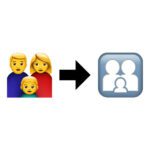Con la presentazione dell'iPhone 7 Plus quasi un anno fa, Apple ha introdotto, tra le altre cose, la modalità ritratto nella fotografia di iPhone, in cui è possibile creare artificialmente la profondità di campo utilizzando l'effetto bokeh. Tuttavia, l'effetto non è sempre perfetto e la sfocatura o è troppo forte e quindi innaturale oppure colpisce anche gli elementi principali dell'immagine, che in realtà dovrebbero essere nitidi. Apple sta rispondendo a queste carenze con la possibilità di annullare la modalità Ritratto in iOS 11.

Capitoli in questo post:
Come annullare la modalità ritratto sulle foto di iPhone su iOS 11
Con l'attuale sistema operativo mobile iOS 10, che viene lentamente ma sicuramente sostituito da iOS 11 a causa delle beta degli sviluppatori e delle beta ufficiali per i tester, non è ancora possibile annullare la profondità di campo in modalità verticale dalle foto dell'iPhone. Sotto iOS 11, tuttavia, questa opzione dovrebbe essere disponibile per impostazione predefinita, come tra le altre cose 9to5mac segnalato. A tale scopo, nelle impostazioni della fotocameraApp salvato la foto normale.
Cosa significa questo per la conservazione?
Con l'iPhone, in particolare con gli attuali modelli 7 e 7 Plus, nonché con i prossimi smartphone Apple, è possibile produrre immagini ad alta risoluzione. Se il file sorgente viene aggiunto a ciascuna foto bokeh, ciò può significare un carico di memoria decente per i fotografi iPhone che lavorano sodo. Tuttavia, Apple ha già contrastato in modo proattivo questo problema e ha sviluppato due nuovi formati di foto con HEIF e HEVC. Sebbene con questi vengano archiviate più informazioni, lo spazio di archiviazione richiesto può essere ridotto fino al 50%.
Foto iOS 11 con e senza effetto profondità: come funziona!
Per scattare una foto in modalità verticale, apri l'app della fotocamera in iOS 11, scorri sullo schermo fino a visualizzare l'anteprima dell'immagine Ritratto appare e scatta una foto. Per sicurezza, c'è anche una nota sul bordo superiore che non stai scattando un'immagine HDR, ma una foto con un effetto di profondità. Dopo aver scattato la foto, puoi aprirla e modificarla direttamente. Sotto iOS 11 rileva automaticamente se si tratta o meno di una foto con profondità di campo: il file originale viene recuperato di conseguenza e puoi annullare l'effetto con un tocco sullo schermo.
Guida alla fotografia per smartphone
Con l'iPhone, ma anche con molti buoni smartphone Android, puoi già scattare foto abbastanza buone. Se ti occupi un po' della questione, puoi anche creare opere d'arte uniche con la fotocamera di Apple iPhone e Co. Se vuoi acquisire un po' di conoscenza e abilità in questo senso, allora questi tre libri potrebbero fare al caso tuo:
- Le migliori foto con lo smartphone, in uscita il 16 ottobre 2017, disponibile per il preordine
- Foto d'arte con l'iPhone, disponibile in formato Kindle e cartaceo
- 60 consigli per la fotografia creativa dell'iPhone, del 2012, usato e molto economico
Contributi simili
Dopo il diploma di scuola superiore, Johannes ha completato un apprendistato come assistente commerciale specializzato in lingue straniere. Dopo di che, però, decise di dedicarsi alla ricerca e alla scrittura, da cui divenne un lavoratore autonomo. Ha lavorato per Sir Apfelot, tra gli altri, ormai da diversi anni. I suoi articoli includono lanci di prodotti, notizie, istruzioni, videogiochi, console e altro ancora. Segue Apple Keynotes in diretta via streaming.